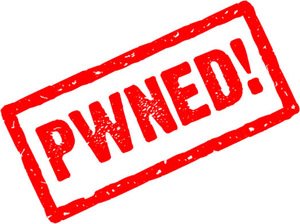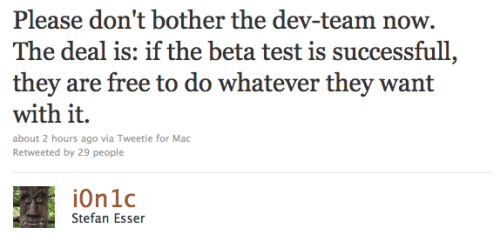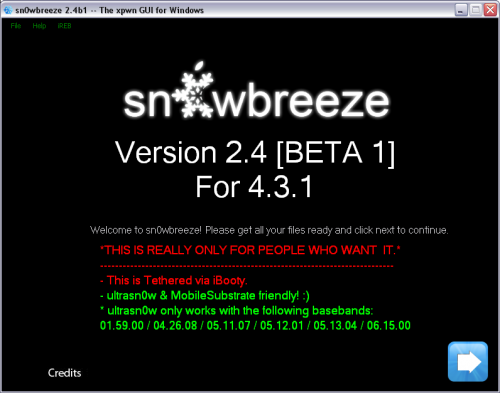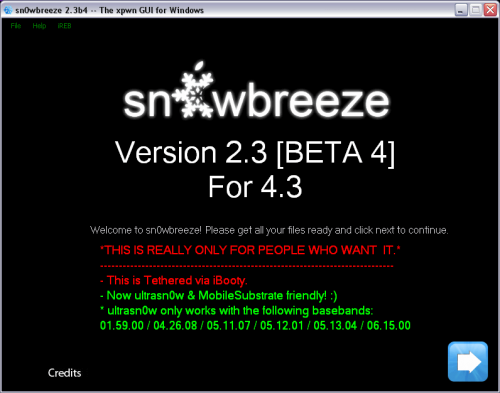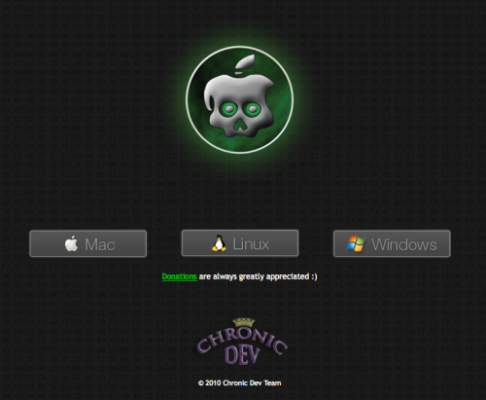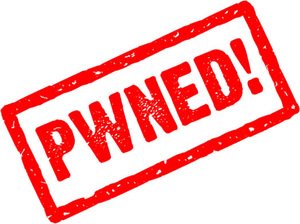
DevTeam выпустила долгожданный отвязанный джейлбрейк последней прошивки iOS 4.3.1. Выпущены утилиты RedSn0w 0.9.6 rc9 и PwngeTool 4.3.
Отвязанный джейлбрейк 4.3.1 работает на всех устройствах Apple, которые поддерживают iOS 4.3.1, кроме iPad2:
- iPhone 3GS
- (GSM)
- iPod Touch 3G
- iPod Touch 4G
- iPad 1
- AppleTV 2G (пока только через PwnageTool)
Redsnow проще использовать и есть версии как для Windows, так и для Mac OS. Pwnagetool может создать кастом прошивку ipsw и сохранить версию baseband, но доступен только под для Mac OS.
Вы можете скачать RedSn0w 0.9.6 rc9 и PwnageTool 4.3 .
Вот наши пошаговые руководства:
- Джейлбрейк iPhone 3GS с помощью RedSn0w (Windows)
- Джейлбрейк iPhone 4 с помощью RedSn0w (Windows)
- Джейлбрейк iPad с помощью RedSn0w (Windows)
- Джейлбрейк iPod Touch 4G с помощью RedSn0w (Windows)
- Джейлбрейк iPod Touch 3G с помощью RedSn0w (Windows)
Внимание анлокерам – Ultrasn0w пока не поддерживает iOS 4.3.1 (даже со связкой iOS 4.3.1 + старый сохраненный разлачиваемый baseband). Хакеры усердно трудятся над доработкой утилиты:
пользователи ultrasn0w – не обновляйтесь пока! Нам необходимо выпустить обновление ultrasn0w, которое исправит несовместимость с FW 4.3.1 при использовании со старыми basebands, которые разлачиваемы ultrasn0w. И помните. как мы выпустим обновление ultrasn0w for 4.3.1, вы можете обновляться только через кастом IPSW сделанной с PwnageTool, Sn0wbreeze или xpwn! Не пытайтесь восстановиться на обычную прошивку – вы потеряете анлок!